華碩電腦一鍵重裝win7系統(tǒng)詳細步驟
 2019/10/25
2019/10/25
 724
724
華碩電腦如何一鍵重裝win7系統(tǒng)?目前大多數(shù)人都使用win10系統(tǒng),不僅僅因為win10系統(tǒng)是最新版的windows系統(tǒng),還是win7和win8的升級版本。但是有的小伙伴使用win10系統(tǒng)的時候就覺得不太好用,所以想重裝win7系統(tǒng),但是自己又不知道如何重裝怎么辦呢?今天就跟著教程一起動手操作吧。
1.提前在官網(wǎng)上下載黑鯊軟件,打開黑鯊之前要提前關(guān)閉所有的殺毒軟件,以免系統(tǒng)重裝失敗。隨后在界面中點擊“一鍵裝機”下的“系統(tǒng)重裝”。
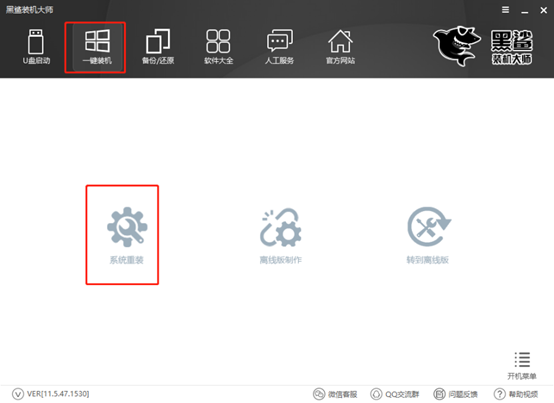
2.黑鯊開始自動檢測電腦的配置信息,直接點擊“下一步”即可。
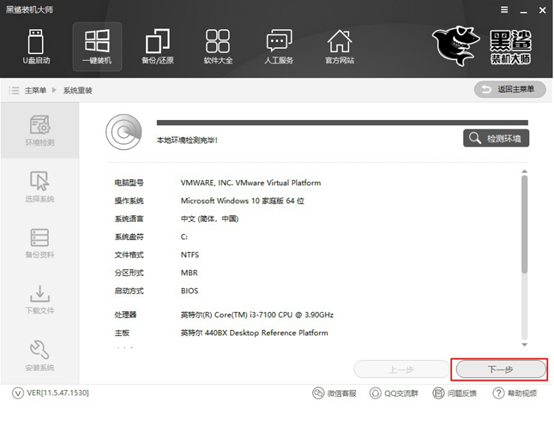
3.根據(jù)自己需要選擇win7系統(tǒng)文件進行下載,最后點擊“安裝此系統(tǒng)”。
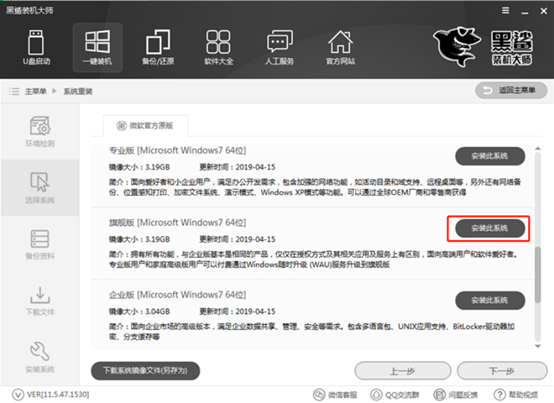
因為重裝系統(tǒng)會將系統(tǒng)盤進行格式化,可以在以下界面勾選重要的文件進行備份,最后點擊“下一步”繼續(xù)操作。
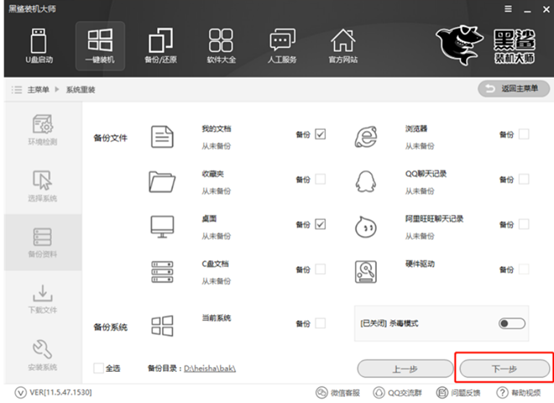
4.黑鯊裝機大師進入自動下載系統(tǒng)文件的狀態(tài),在此過程大家可以離開一段時間稍作休息。
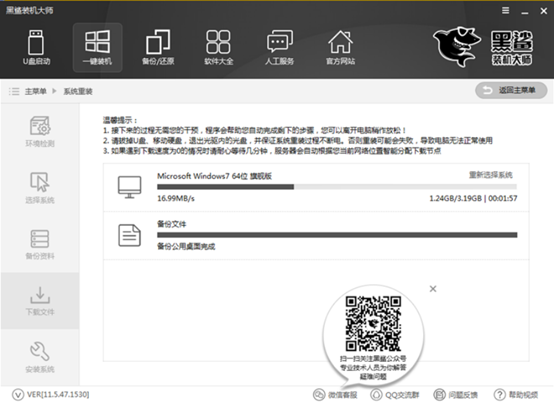
經(jīng)過一段時間系統(tǒng)文件下載完成后,對電腦進行重啟操作。隨后在啟動管理器界面中選擇“黑鯊裝機大師PE原版系統(tǒng)安裝模式”選項回車進入。

5.成功進入黑鯊PE系統(tǒng)后,此時桌面會自動彈出黑鯊裝機工具并且安裝win7系統(tǒng)。
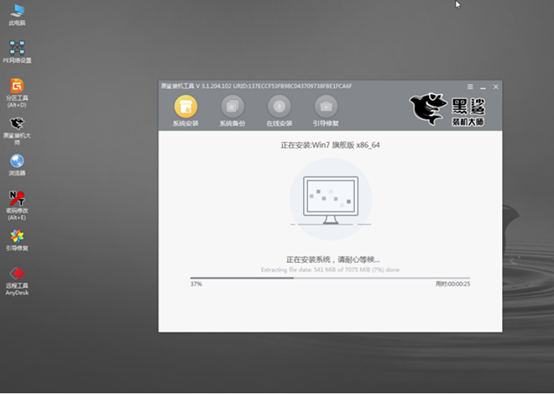
win7系統(tǒng)安裝成功后再次重啟電腦。經(jīng)過多次的重啟部署安裝,最后電腦進入win7桌面。

以上就是本次小編為大家?guī)淼娜A碩電腦在線重裝win7系統(tǒng)的具體教程,希望此篇教程可以對大家有所幫助,更多精彩內(nèi)容請大家關(guān)注黑鯊網(wǎng)站。
